Cele mai bune 8 teme gratuite pentru Windows 11 [2022]
Publicat: 2022-08-14Windows 11 aduce un nou design platformei Windows, folosind teme care pot schimba aspectul computerului cu un singur clic. Odată cu reproiectarea, estetica întregului site web OS a fost, de asemenea, îmbunătățită. Odată cu aceste modificări estetice vine și noua opțiune de a vă personaliza sistemul de operare cu teme externe pe care le puteți descărca din Windows Store.
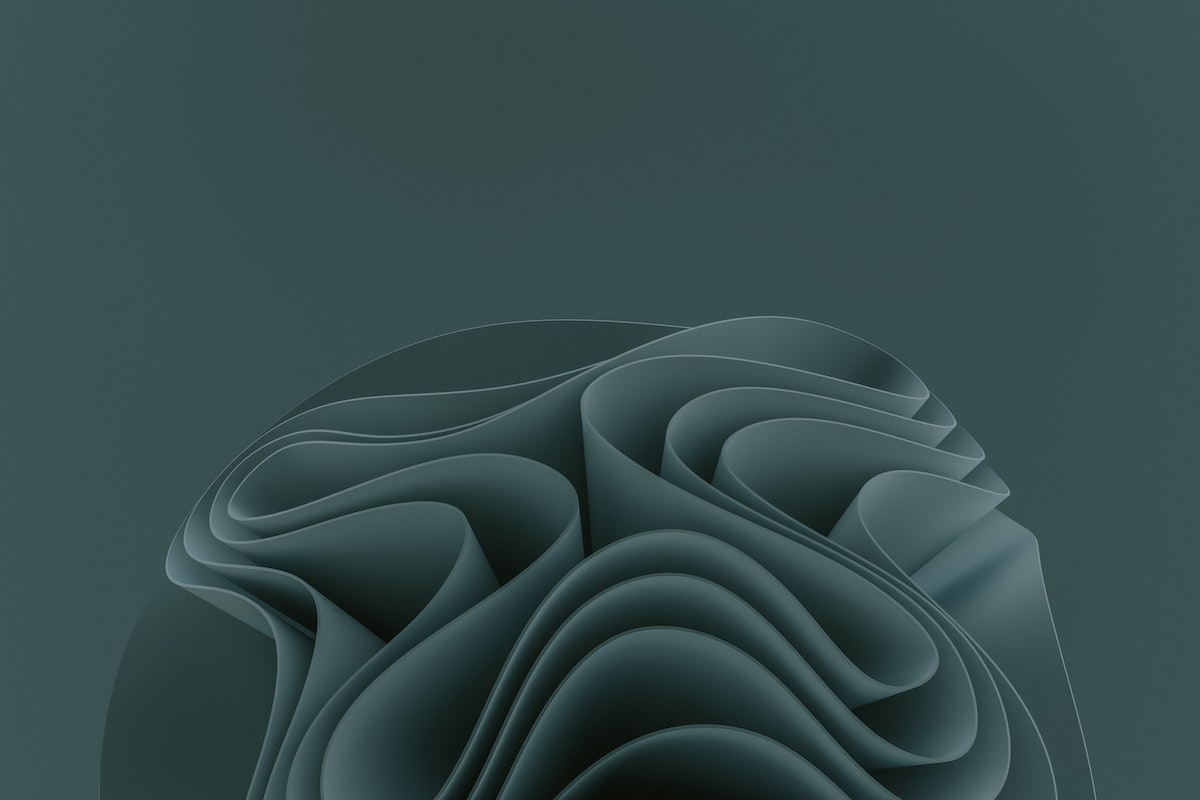
Dacă ați actualizat recent computerul de la Windows 10 la Windows 11, probabil că ați descoperit o serie de setări și caracteristici noi în comparație cu Windows 10. Una dintre aceste caracteristici este „Teme”, care este disponibilă în fila Personalizare din Setări. Puteți personaliza aspectul desktopului Windows 11 direct de aici.
Vă vom arăta cum să faceți asta!
Cuprins
Cum să vă personalizați computerul cu Windows 11 folosind teme?
Pentru a vă putea personaliza computerul cu Windows 11, trebuie să urmați câțiva pași înainte de a putea aplica temele. Acestea sunt destul de simple, așa că urmați-le și veți deveni un profesionist în cel mai scurt timp.
1. Accesați setările de personalizare
- Deschideți meniul Start apăsând tasta „Fereastră” de pe tastatură sau din partea stângă a barei de activități.
- Căutați opțiunea „Setări” și faceți clic pe ea pentru a deschide meniul de setări.
- În meniul din stânga, veți vedea acum o opțiune numită „Personalizare”. Faceți clic pe el pentru a accesa setările de personalizare.
- O altă modalitate de a deschide setările de personalizare este să faceți clic dreapta pe orice spațiu gol de pe desktop și apoi să selectați opțiunea „Personalizare” din meniul care se deschide.
- Acum, când vă aflați în setările de personalizare, faceți clic pe „Teme” în opțiunile din partea dreaptă.
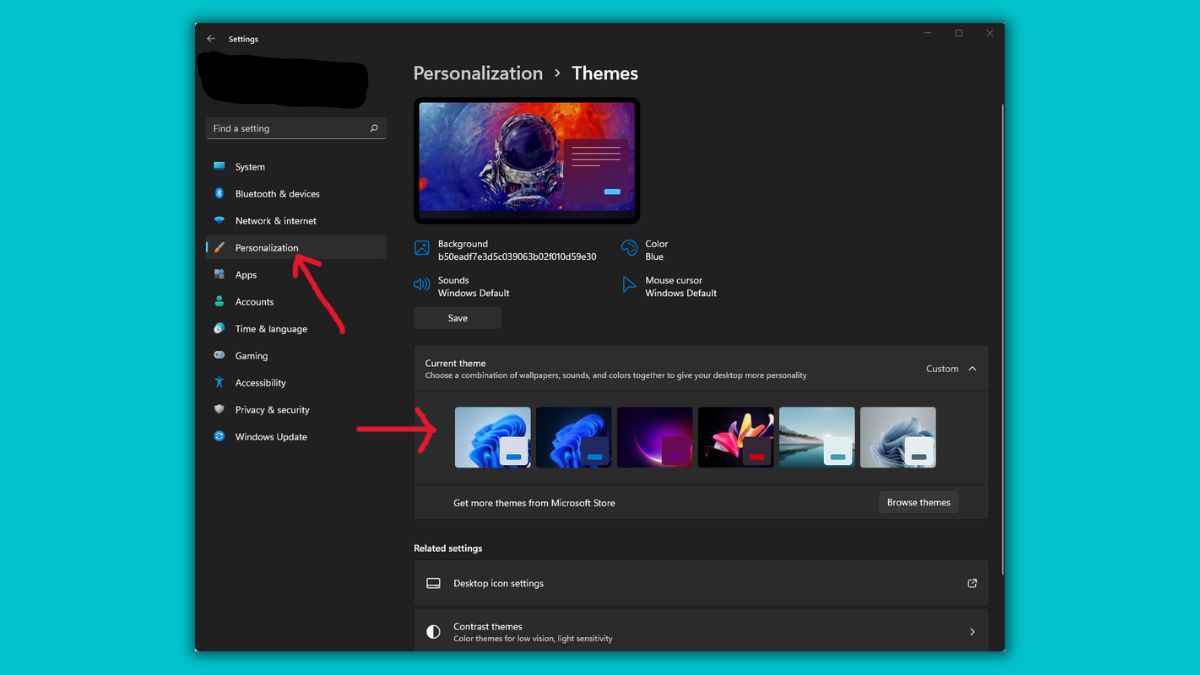
2. Cum se aplică temele?
- Odată ce vă aflați în meniul de teme, puteți personaliza elemente individuale, cum ar fi imaginea de fundal de pe desktop, culorile sistemului etc. și, de asemenea, puteți aplica o temă completă pentru a seta totul simultan.
- Aici veți găsi deja o serie de teme implicite pe care le puteți încerca.
- Trebuie doar să selectați orice temă din listă, care se va aplica întregului sistem.
- Cu toate acestea, trebuie să instalați mai întâi temele din Windows Store dacă doriți teme suplimentare.
- De asemenea, puteți modifica setările individuale pentru o anumită temă după ce aceasta a fost aplicată.
8 cele mai bune teme gratuite pentru Windows 11
Pe lângă temele preinstalate, există destul de multe teme diferite în Magazinul Microsoft pe care le puteți încerca. Am enumerat temele care considerăm că sunt cele mai bune și care sunt gratuite în același timp.
Iată lista noastră cu cele mai bune opt teme pentru Windows 11:
- Vector Art Premium - Pentru iubitorii de artă
- Wildlife of India – Pentru iubitorii de animale
- Night Skies Premium – Pentru observatorii stelelor
- Culoarea Pantone a anului 2022 – Frumusețe abstractă
- Springtime Art – Pentru cele estetice
- Peisaje japoneze – Pentru entuziaștii japonezi
- Opposite Day – Pentru iubitorii de simetrie
- Ninja Cat Holiday Escape – O pisică ninja în vacanță
Să le verificăm unul câte unul.
Artă vectorială Premium: Pentru iubitorii de artă
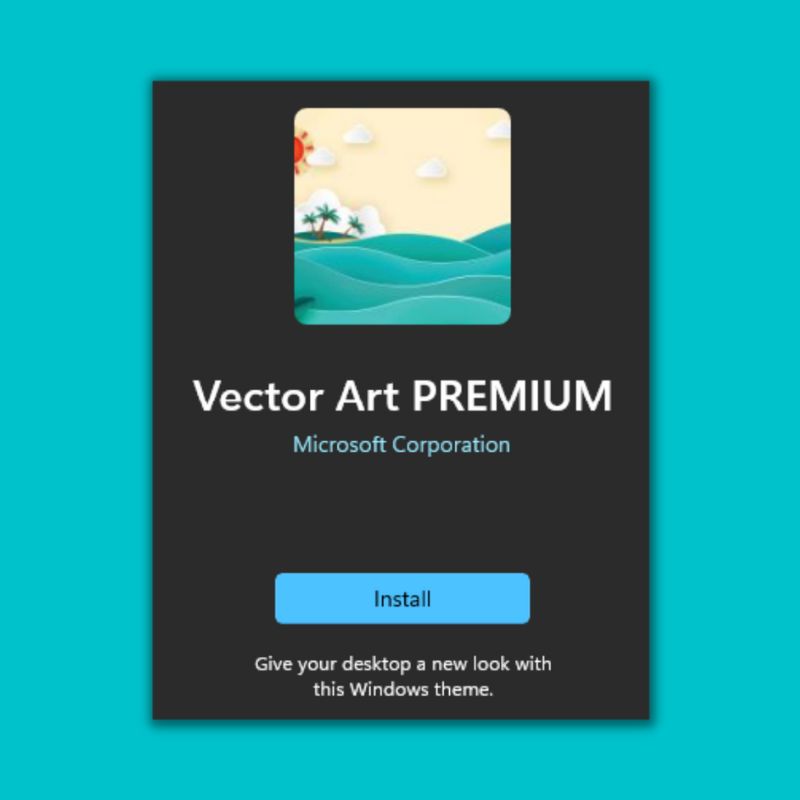
Acest pachet de teme pentru Windows 11 constă dintr-o ilustrație vectorială foarte detaliată, care vă va face desktopul să arate ca un cadru de artă într-un muzeu. De asemenea, modifică culorile temei în funcție de imaginea de fundal curentă (tapet).
Imaginile de fundal constau din culori luminoase, cu modele cu contrast ridicat, care sunt foarte plăcute ochilor. Este una dintre temele noastre preferate din întreaga listă.
Fauna sălbatică din India: pentru iubitorii de animale
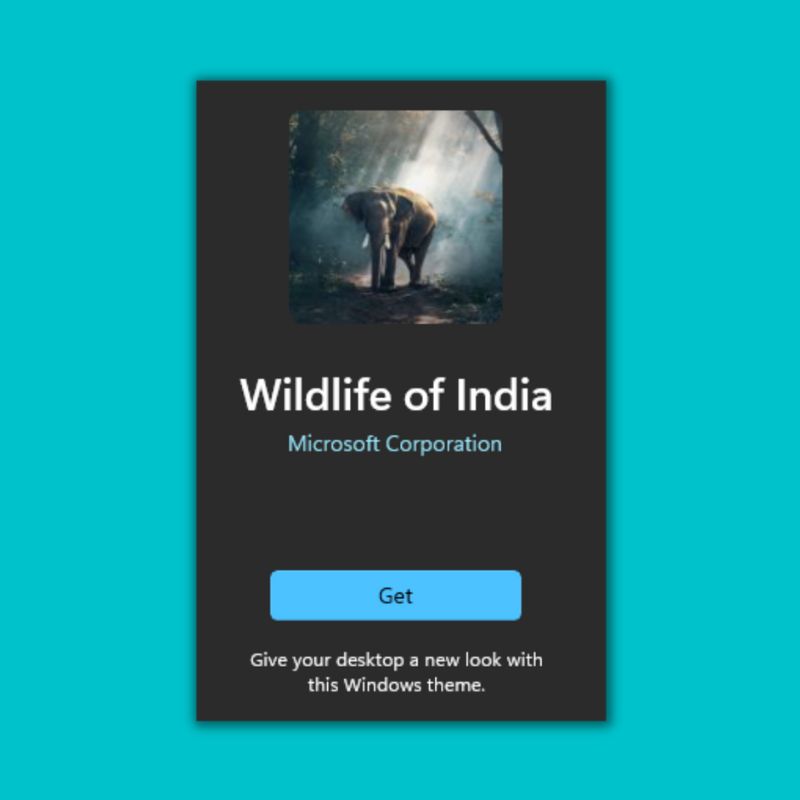
Acest pachet tematic special constă dintr-o serie de fotografii extraordinare cu animale sălbatice realizate de unii dintre cei mai talentați fotografi din India. După aplicarea acestei teme, veți simți că sunteți în sălbăticie împreună cu toate creaturile frumoase. De asemenea, modifică culorile temei în funcție de imaginea de fundal curentă.
Imaginile de fundal constau din culori plăcute ale naturii, cum ar fi verde și portocaliu, etc., toate care arată foarte plăcut ochilor.
Night Skies Premium: Pentru cei care observă stelele
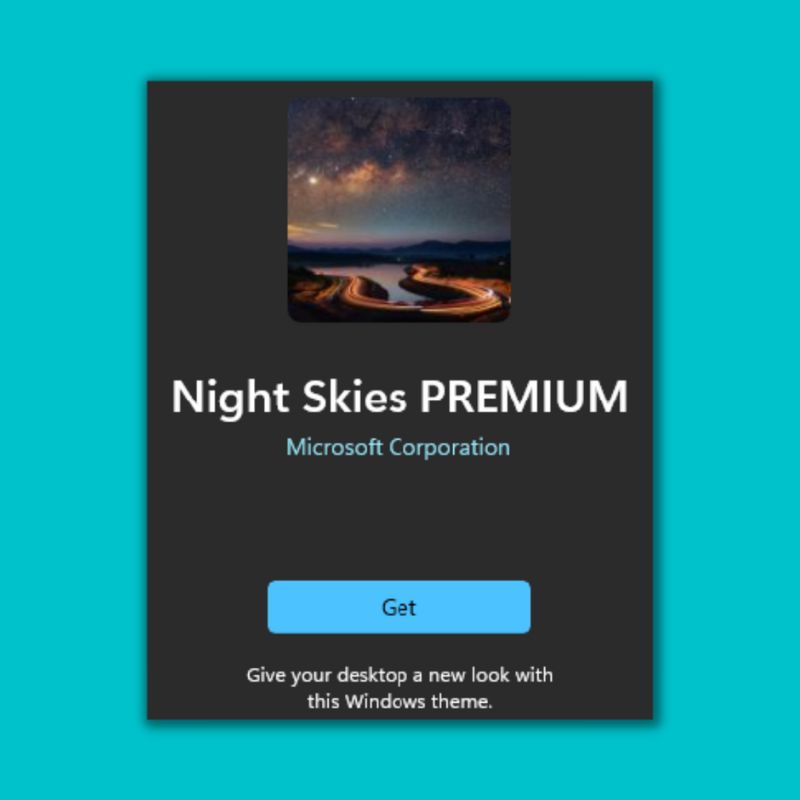
Pachetul tematic Night Skies constă dintr-o serie de fotografii cu adevărat uimitoare, cu cele mai bune peisaje nocturne din întreaga lume. Acestea au fost realizate de unii dintre cei mai talentați fotografi din întreaga lume. Desktopul tău se va transforma într-o pânză frumoasă de stele. De asemenea, culorile temei se vor schimba în funcție de imaginea de fundal/tapetul curent.

De asemenea, va consta în cea mai mare parte din teme întunecate pentru întregul sistem de operare.
Culoarea Pantone a anului 2022: frumusețe abstractă
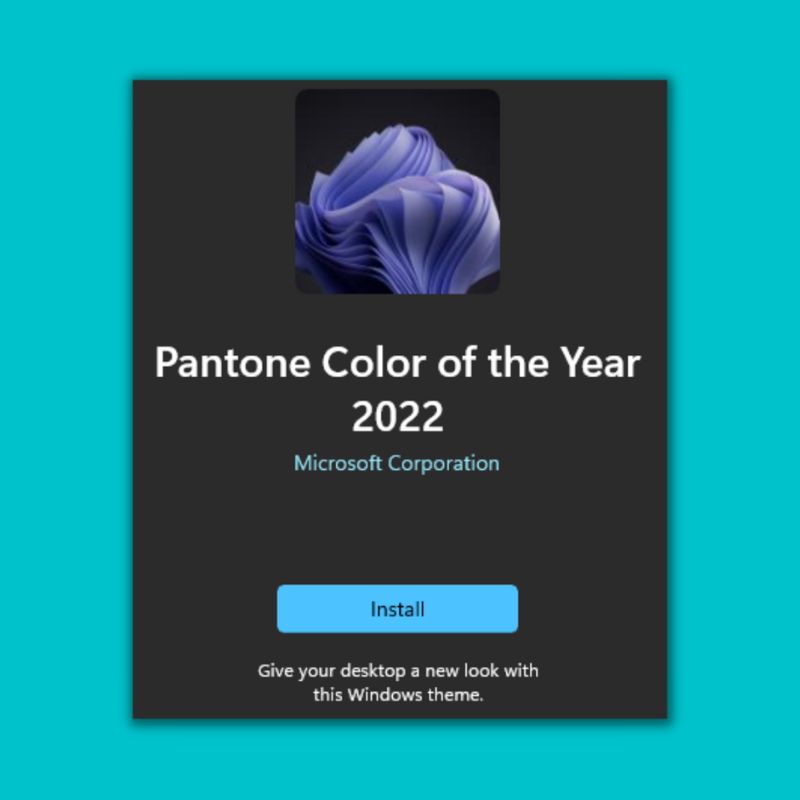
Pachetul de teme Pantone este o variație a imaginilor de fundal Windows 11 implicite, aducând câteva culori și modele noi proaspete sistemului de operare Windows 11 deja curat și cu aspect minimalist. Desktopul tău va primi o gură de aer proaspăt cu aceste imagini de fundal și nuanțe plăcute pentru ochi.
Această temă este disponibilă atât în modul de lumină, cât și în modul întunecat.
Arta de primăvară: pentru cei estetici
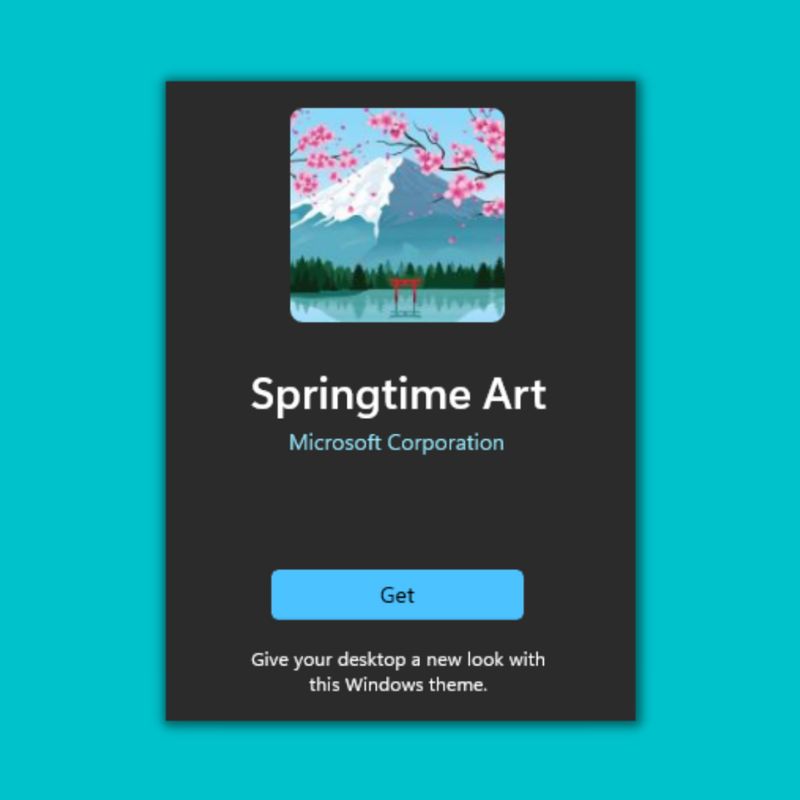
Tema Artă de primăvară este o colecție de lucrări de artă cu adevărat frumoase din întreaga lume, toate tematice în jurul primăverii. În acest pachet tematic, vei găsi flori de cireș, răsărituri de soare etc., care vor da desktopului tău un aspect estetic.
Culorile temei se schimbă și în funcție de imaginile de fundal colorate.
Peisaje japoneze: pentru entuziaștii japonezi
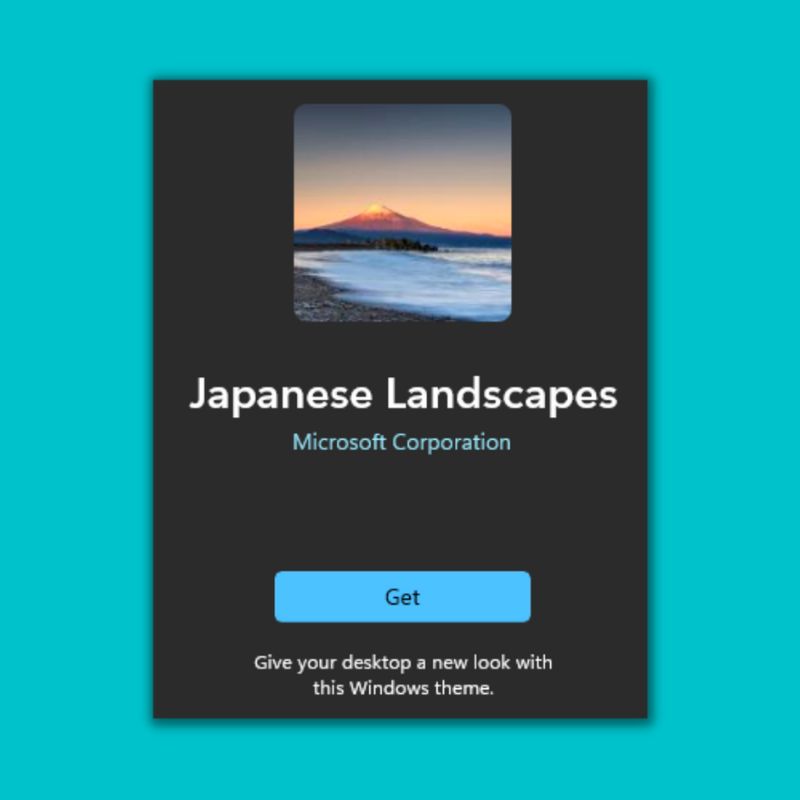
Tema Peisajelor japoneze este o binecuvântare pentru toți oamenii care sunt interesați de Japonia și de peisajele sale frumoase. Această temă este o colecție de imagini cu adevărat frumoase cu peisaje din Japonia, care vor arăta incredibil pe desktopurile tale. Muntele Fuji este de asemenea inclus. Culorile temei se schimbă și în funcție de imagini de fundal.
Ziua opusă: Pentru iubitorii de simetrie
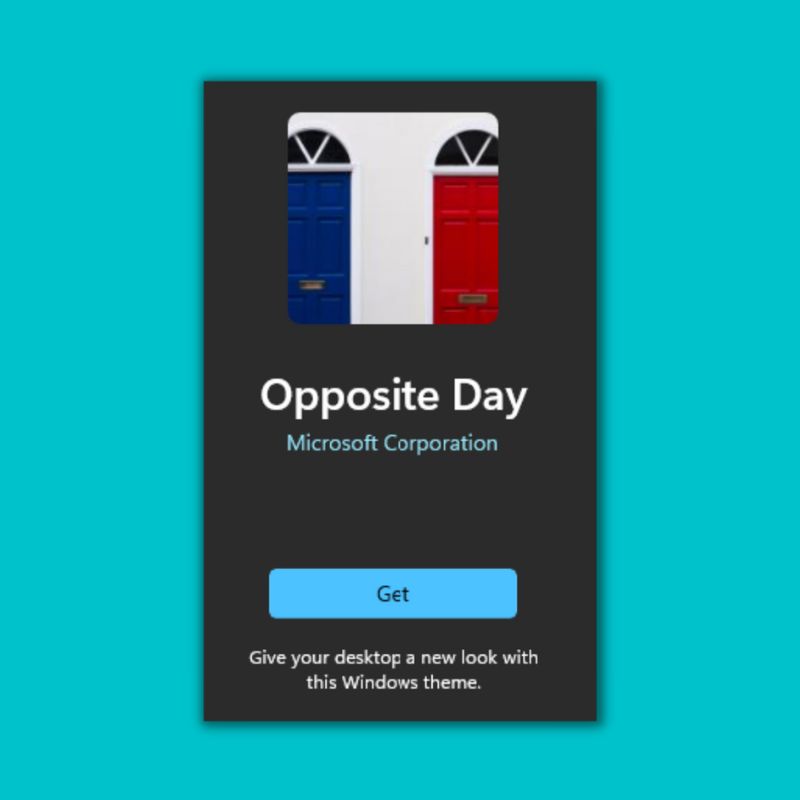
Tema Ziua opuse este un concept foarte interesant. Combină culori contrastante pentru a crea un design simetric atrăgător din punct de vedere vizual, care arată unic pe desktop.
Culorile temei se schimbă în funcție de imagini de fundal și acceptă atât modurile întunecate, cât și cele deschise.
Ninja Cat Holiday Escape: O pisică ninja în vacanță
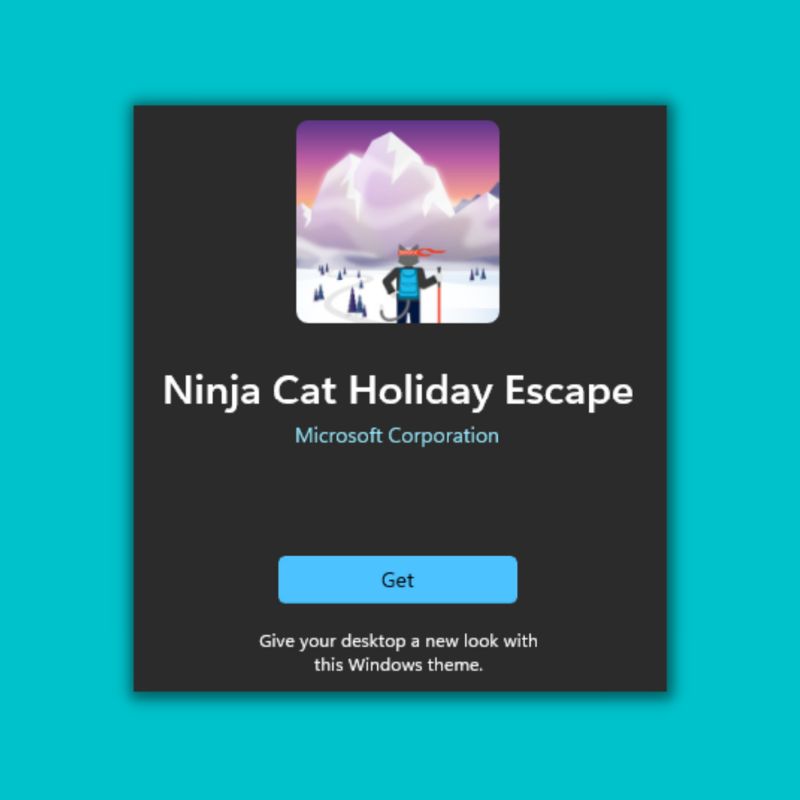
Este doar o pisică aflată în vacanță care se întâmplă să fie un ninja. Modele foarte interesante cu o pisică drăguță care aparent este un ninja. Ea poate fi văzută bucurându-se de vacanță în diferite locuri și sărbătorindu-și timpul liber de la serviciu. Design-urile arată foarte bine pe un desktop curat.
Culorile temei se schimbă în funcție de imagini de fundal și acceptă atât modurile întunecate, cât și cele deschise.
Cele mai bune teme Windows 11 pentru a vă personaliza experiența Windows
Puteți începe în sfârșit să vă personalizați computerul cu Windows 11 și să vă bucurați de toate temele pe care le-am prezentat mai sus pentru a schimba starea de spirit din când în când. Windows 11 este un sistem de operare foarte bogat și curat, cu diverse opțiuni pentru a vă personaliza experiența. Multe teme diferite sunt disponibile în Magazinul Windows, în afară de cele menționate mai sus. Puteți merge doar la opțiunea teme din setări și faceți clic pe „Răsfoiți teme”, care vă va duce direct la toate temele disponibile. Alegeți-l pe cel care vă place și bucurați-vă!
Sperăm că acest articol a fost de ajutor. Vă rugăm să ne împărtășiți temele preferate de Windows 11 în comentariile de mai jos!
Întrebări frecvente despre cele mai bune teme Windows 11
Cum îmi schimb fundalul desktopului pe Windows 11?
Dacă doriți să schimbați fundalul desktopului pe Windows 11, faceți clic dreapta pe orice spațiu liber de pe desktopul Windows, faceți clic pe „ Personalizare ”, apoi faceți clic pe opțiunea „ Fundal ” și alegeți orice imagine de fundal.
Temele Windows 10 funcționează pe Windows 11?
Da, din fericire, majoritatea temelor Windows 10 au fost transferate pe Windows 11 și funcționează fără probleme. Deși nu puteți previzualiza aceste teme, puteți pur și simplu să instalați și vor funcționa bine. Dar nu prea este de ales. Vă sugerăm să rămâneți la temele Windows 11 precum cele pe care le-am enumerat în acest articol.
Unde se află temele Windows 11?
Toate temele pe care le-ați instalat în Windows 11 sunt afișate în secțiunea Teme, care se află sub Setări de personalizare, pe care le puteți accesa făcând clic dreapta pe un spațiu gol de pe desktopul Windows 11.
